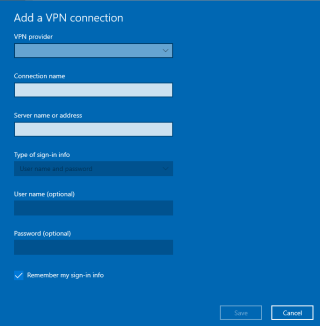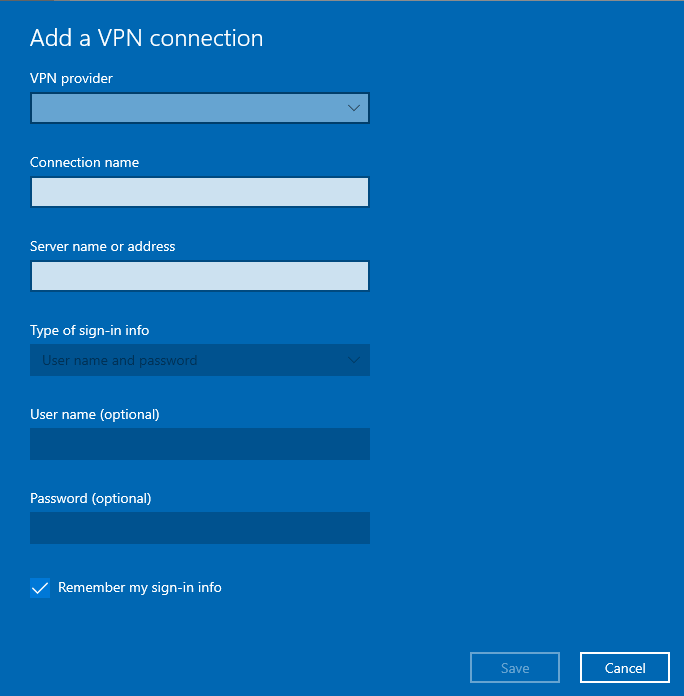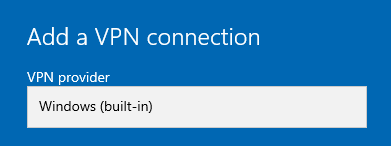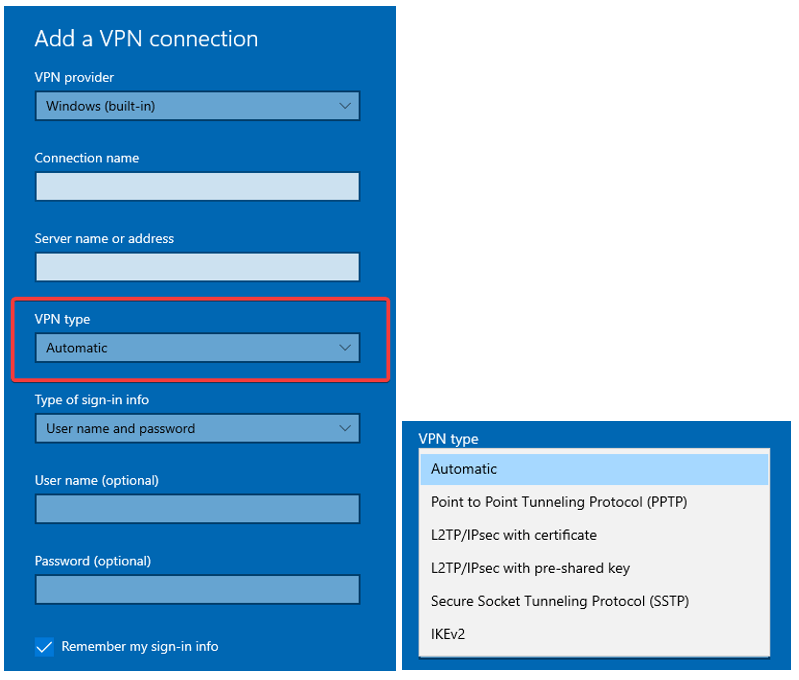Co zrobić, gdy potrzebujesz dostępu do sieci biurowej z domu lub chcesz korzystać z Internetu przez wątpliwe połączenie? VPN jest odpowiedzią na te pytania, ponieważ zapewnia bezpieczne połączenie i uniemożliwia innym dostęp do Twoich danych osobowych. VPN to w dużej mierze popularna usługa, która umożliwia użytkownikom otwieranie stron internetowych z blokadą regionu, anonimowe przeglądanie stron internetowych bez śledzenia.
Dostępnych jest wiele programów VPN do zainstalowania bezpośrednio na komputerze, które dobrze współpracują z systemem Windows 10. Ale jeśli nie jesteś zainteresowany instalowaniem dodatkowej aplikacji w swoim systemie, możesz rozważyć ręczne utworzenie VPN. Ten artykuł zawiera przewodnik dotyczący konfiguracji VPN w systemie Windows 10.
Co to jest VPN?
Wirtualna sieć prywatna (VPN) to szyfrowane połączenie dla Twoich urządzeń. Maskuje Twój adres IP, a tym samym zabezpiecza Cię przed zagrożeniami dla Twoich danych lub urządzenia. Zasadniczo uzyskuje dostęp do innej sieci i ponownie pokazuje nas jako zdalnego użytkownika z dala od naszej rzeczywistej lokalizacji. Działa to jako siatka bezpieczeństwa przed hakerami, wirusami i złośliwym oprogramowaniem, aby przeglądanie Internetu było wolne od ryzyka. Zasadniczo łączy Cię z innym hostem, dzięki czemu Twój adres IP nie jest już zagrożony.
Dlaczego potrzebuję VPN?
Kiedy przeglądasz sieć publiczną, zaleca się korzystanie z VPN. Sieci publiczne w większości nie są chronione kluczami dostępu i są podatne na ataki. VPN służy do otwierania w Internecie zablokowanych treści specyficznych dla regionu. W przypadku sieci biznesowych grupa osób może łączyć się przez VPN i mieć dostęp do bezpiecznej transakcji między nimi. Możesz użyć VPN, aby uzyskać dostęp do sieci domowej przez telefon, gdy jesteś poza domem.
Możesz również uzyskać oprogramowanie takie jak NordVPN, który jest prywatnym dostawcą dostępnym dla różnych platform, takich jak Windows, Linux, macOS, Android i iOS. Pomoże Ci uzyskać dostęp do usług przesyłania strumieniowego podczas podróży poza swój region, w przeciwieństwie do niektórych innych dostawców usług VPN, dlatego jest to bardzo zalecane.
Jak skonfigurować i zainstalować VPN w systemie Windows 10
Gdy już wiesz, jaki jest cel korzystania z sieci VPN, łatwiej jest zdecydować, której sieci VPN użyć. W Internecie jest wielu dostawców usług VPN, niektórzy z nich są bezpłatne, podczas gdy inni są płatni, zapewniając prywatną sieć VPN. Porozmawiajmy o tym, jak skonfigurować VPN w systemie Windows 10 z instalowaniem jakiegokolwiek oprogramowania i bez niego.
Ręczna konfiguracja VPN w systemie Windows 10
- Otwórz menu Start i przejdź do
- Kliknij Sieć i Internet, aby zobaczyć dalsze ustawienia.
W lewym panelu zobaczysz opcje takie jak Status, Ethernet, Połączenie telefoniczne, VPN, Użycie danych i Proxy.
Alternatywnie możesz kliknąć punkt dostępu do Internetu na pasku zadań pulpitu. Ustawienia sieci i połączenia pojawiają się na dole, możesz z niego dotrzeć do VPN.
- Kliknij VPN, aby wprowadzić zmiany w jego ustawieniach.
- Tutaj widzisz opcję Dodaj połączenie VPN, musisz ją kliknąć, aby ręcznie skonfigurować VPN w systemie Windows 10.
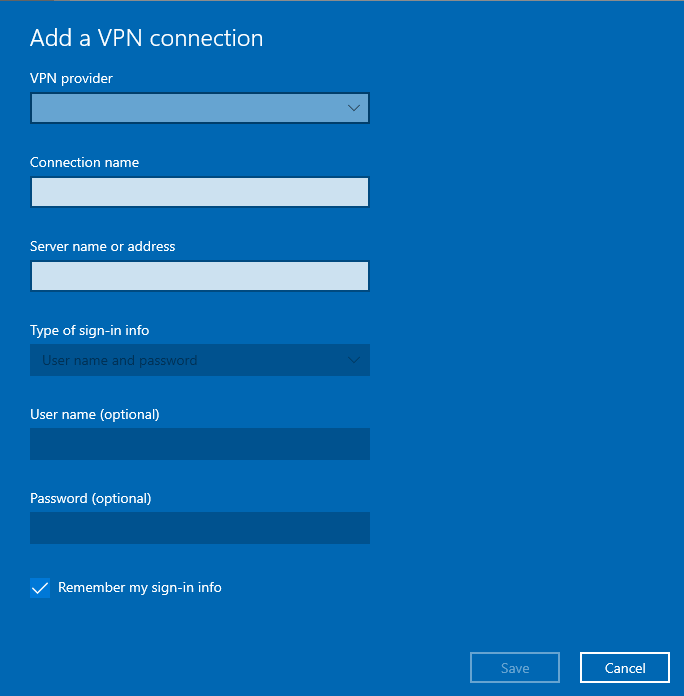
- W oknie pojawi się monit o pokazanie formularza do wypełnienia szczegółów w celu utworzenia połączenia VPN.
Zacznij od dostawcy VPN, tutaj wybierasz dostawcę z podanych opcji na liście, dotykając menu rozwijanego. Kliknij Windows (wbudowany), ponieważ system Windows jest w stanie utworzyć protokół PPTP (Point to Point Tunneling Protocol) z integracją obsługującą VPN.
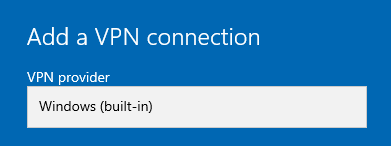
- Teraz wprowadź nazwę połączenia i nazwę lub adres serwera, który jest odpowiednio twoją siecią WAN i usługodawcą internetowym.
- Typ VPN pojawia się jako wybór protokołu po kliknięciu menu rozwijanego. Pojawia się domyślnie jako Automatyczny i możesz zobaczyć wiele opcji.
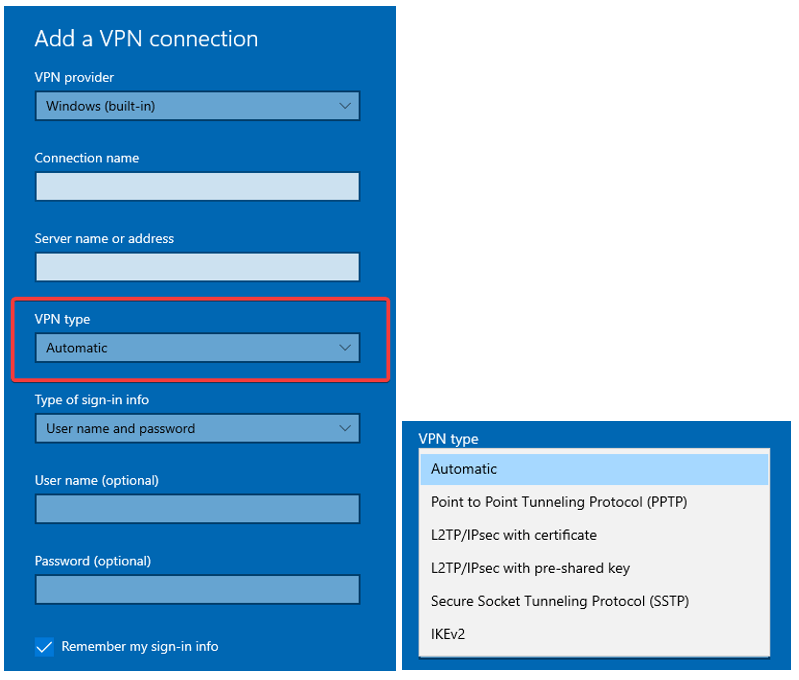
- Opcje są następujące:
Automatycznie – pozwól systemowi zdecydować, który będzie odpowiedni dla połączenia.
Point to Point Tunneling Protocol (PPTP) — jest to najstarszy używany protokół, dlatego jest zintegrowany z większością systemów operacyjnych, takich jak Windows, Mac i Linux. Niemniej jednak nie jest to zbyt dobre, jeśli szukasz silnego szyfrowania.
Protokół Layer 2 Tunnel Protocol (L2TP) – jest to ponownie wbudowany protokół występujący w większości powszechnie używanych systemów operacyjnych. L2TP to proces, w którym szyfrowanie jest dodawane za pomocą Internet Protocol Security. Jest to lepsza opcja niż PPTP, ale jest to wolniejszy proces.
Secure Socket Tunneling Protocol (SSTP) — plasuje się lepiej niż PPTP i L2TP i działa tylko w systemie Windows. Zapewnia lepsze szyfrowanie i łatwe omijanie zapór.
Internet Key Exchange w wersji 2 (IKEv2) – jest obecnie najbardziej popularny wśród urządzeń mobilnych. Wykorzystuje klucz szyfrowania utworzony zarówno dla klienta, jak i serwera. Dlatego jest to zaufany protokół VPN,
- Aby zapewnić Ci informacje o typie logowania , możesz wybrać spośród tych opcji: Nazwa użytkownika i hasło, karta inteligentna, Hasło jednorazowe i Certyfikat.
Uwaga: opcja jest różna dla różnych protokołów VPN.
Możesz kliknąć swój wybór i przejść do następnej opcji.
- Funkcja opcjonalna, ale może być przydatna, jeśli potrzebujesz dodatkowego bezpieczeństwa dla swojego komputera. Tutaj musisz wpisać swoją nazwę użytkownika i hasło oraz zaznaczyć pole, aby zapamiętać dane logowania.
- Kliknij Zapisz . Teraz pomyślnie utworzyłeś połączenie VPN w systemie Windows 10.
Jesteś teraz gotowy do korzystania z nowo skonfigurowanej sieci VPN w systemie Windows 10. Pojawi się ona na liście i możesz się z nią połączyć w razie potrzeby.
Jeśli jednak nie masz ochoty na ręczne konfigurowanie VPN, zawsze możesz wybrać oprogramowanie VPN dla systemu Windows 10 z puli opcji dostępnych online. Aby uzyskać najlepszą aplikację, preferuj te, które oferują duże prędkości, anonimowość i dostęp do witryn blokowanych geograficznie. Jedną z najlepszych aplikacji VPN jest Nord VPN , która zapewnia najlepsze usługi i uwalnia od stresu związanego z ręcznym ustawianiem VPN.
Z pomocą tego bloga możesz dowiedzieć się, jak samodzielnie skonfigurować VPN w systemie Windows 10 i dostarczyć Ci odpowiednich informacji na temat działania VPN. W przypadku, gdy ręczne ustawienie VPN to dla Ciebie za dużo, sugerujemy zakup aplikacji VPN, Nord VPN. Cóż, wybór należy do Ciebie!